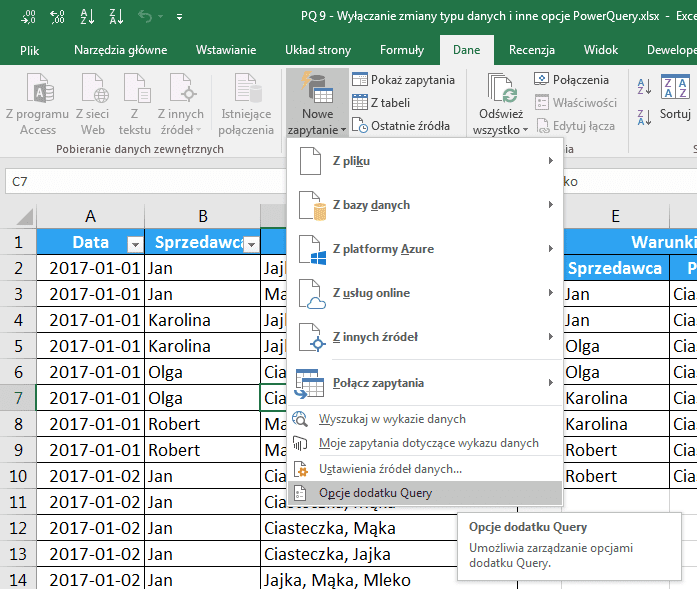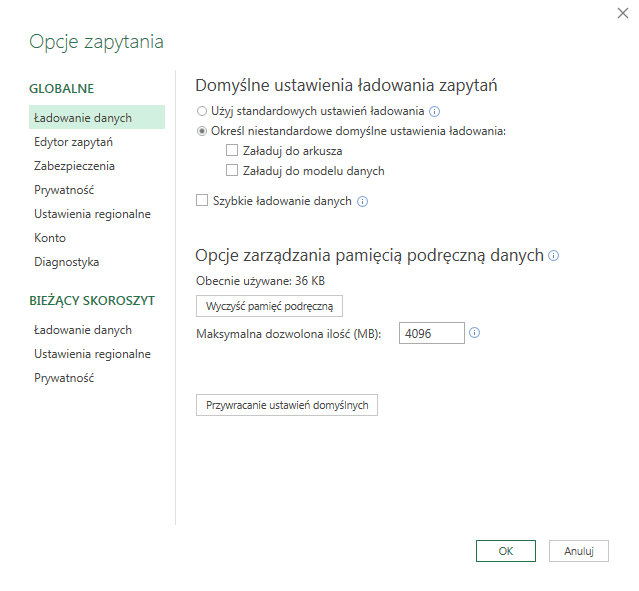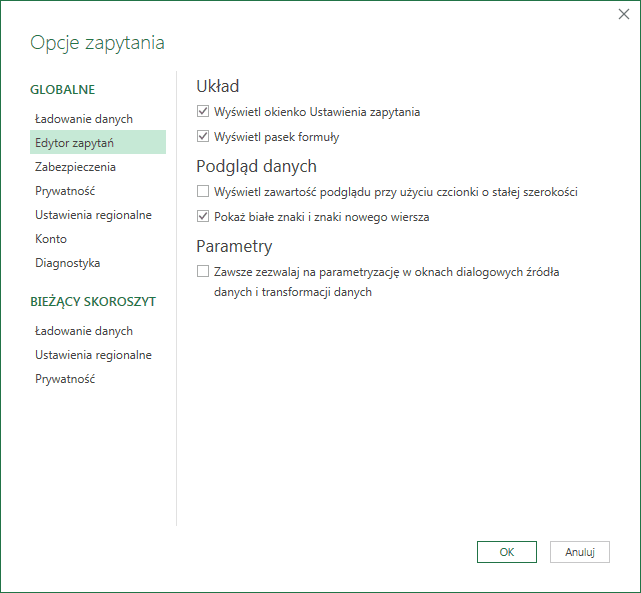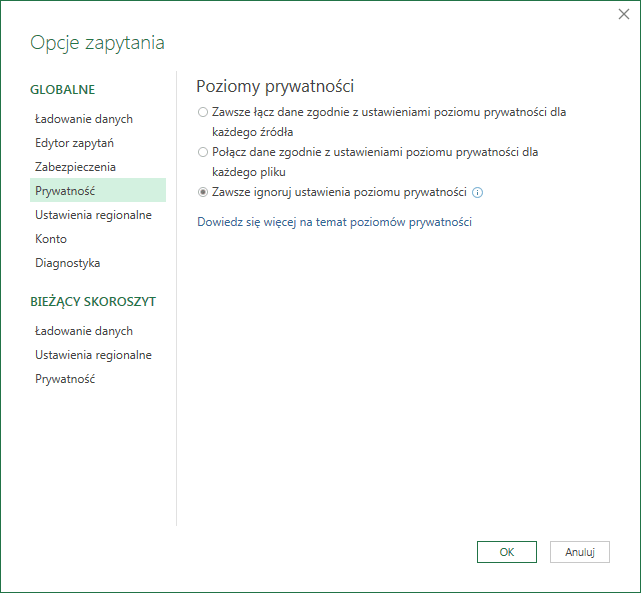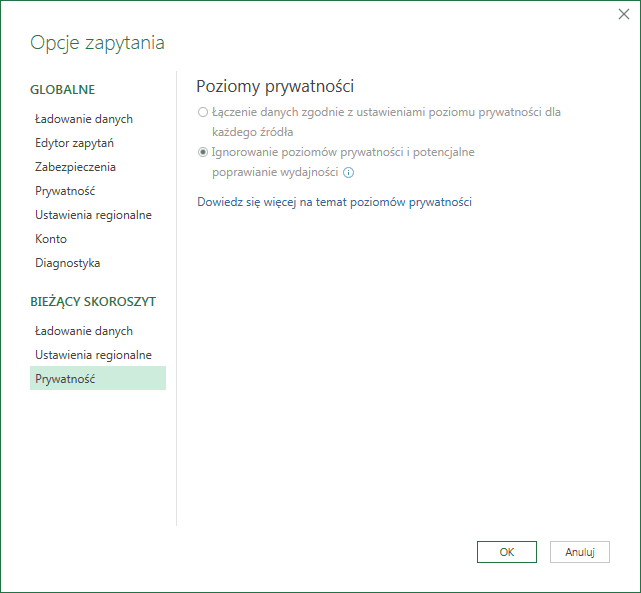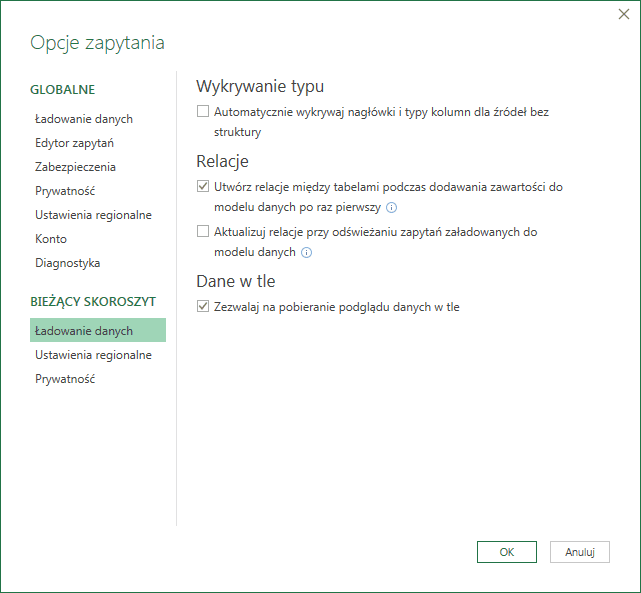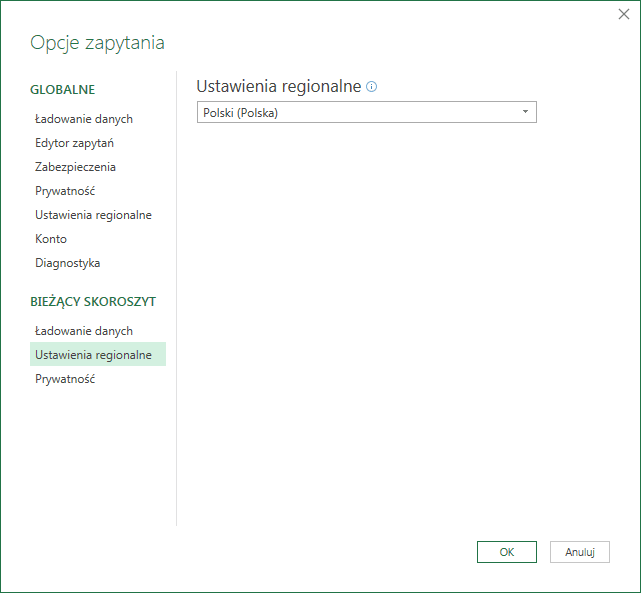Czasami domyślne ustawienie programu lub dodatku utrudniają pracę, dlatego czasami chcemy je zmienić. Wspominałem o tym w PQ8, że nie chce, żeby PowerQuery automatycznie wykonywał mi krok zmiany typów parametrów, dlatego w tym wpisie zmienimy m.in. tą opcję PowerQuery.
W Excelu 2016 musimy na karcie Dane rozwinąć polecenie Nowe zapytanie i wybrać Opcje dodatku Query.
We wcześniejszych wersjach Excela to polecenie odnajdziemy na karcie PowerQuery.
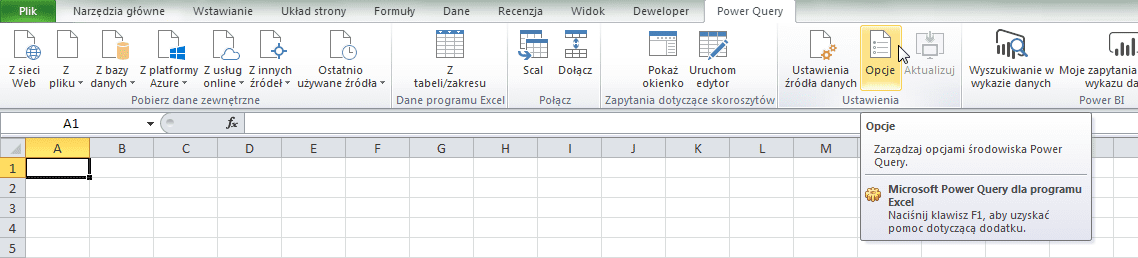
Przede wszystkim możemy zauważyć, że mamy podział opcji zapytań na Globalne i dla Bieżącego skoroszytu. Omówimy najistotniejsze dla nas opcje. Zaczynamy od opcji Ładowania danych.
Tutaj możemy zdecydować jak domyślnie będą ładowane zapytania PowerQuery – ustawienia standardowe oznaczają, że każde nowe zapytanie zostanie załadowane do nowego arkusza.
Jednak w mojej pracy często okazuje się to niechcianą opcją (m.in. ze względu na dużą ilość danych). Dlatego korzystam z niestandardowych ustawień, gdzie mam odznaczone ładowanie do arkusza oraz modelu danych (dopiero zaczynam naukę PowerPivot 😉 ). Dzięki temu zapytania ładują się tylko jako połączenie i są przechowywane w pamięci PowerQuery. Nawet jeśli się pomylę i konkretne zapytanie jednak chciałem załadować do Excela, to łatwiej mi je załadować w odpowiednie miejsce, niż gdybym musiał usuwać niechciane ładowanie i czekać na wpisanie wszystkich danych do Excela.
Jest tutaj (rys. 3) też checkbox, Szybkie ładowanie danych. Jeśli pracujesz na większych zestawach danych i nie zależy Ci na responsywności Excela możesz śmiało go zaznaczyć – przyspieszy to trochę ładowanie zapytań do Excela.
Kolejna istotna zakładka to Edytor zapytań.
Są tutaj 2 ważne checkboxy:
- - Wyświetl okienko ustawienia zapytania (to z prawej strony edytora z krokami)
- - Wyświetl pasek formuły
Oba te ustawienia można zmienić również na karcie Widok edytora zapytań (PowerQuery). Dla mnie ich zaznaczenie jest obowiązkowe 😉
Kolejną zakładką, którą omówimy jest Prywatność. Zarówno dla ustawień globalnych
jak i dla bieżącego skoroszytu.
Ponieważ na zakładce bieżącego skoroszytu jest napisane, że wyłączenie poziomów prywatności może poprawić wydajność wybór dla mnie jest oczywisty – ignoruję je 😀
Jak do tej pory nigdy mi nie były potrzebne i przez to przeszkadzały w pracy, dlatego tym bardziej je ignoruję.
Kolejna ważna dla mnie opcja kryje się na zakładce Ładowanie danych dla bieżącego skoroszytu.
Mowa o wspomnianej na początku opcji automatycznego typu kolumn dla źródeł i automatycznego wykrywania nagłówków. Mi często domyślne ustawianie typów danych dla kolumn przeszkadza (obcina wartości dużych liczb jak numery kont bankowych, usuwa wiodące zera itp.), dlatego w większości sytuacji odznaczam tą opcję. Poza tym krok zmiany typu danych dla kolumny jest jednym z bardziej obciążających procesor, dlatego chce mieć kontrolę co i kiedy zmieniam, bo zdarzają mi się często zapytania, gdzie kolejny krok po domyślnej zmiana typów danych dla kolumn zmienia całą strukturę danych i krok zamiany typów danych tylko zajmuje miejsce.
Niestety nie wiem, gdzie mogę ją zmienić globalnie i dla każdego pliku muszę ustawiać ją osobno :/
Jeszcze jedna opcja, która może Ci się przydać to ustawienia regionalne dla skoroszytu.
Czasami, mimo, że jesteś Polakiem i pracujesz w Polsce 😉 Robisz raport dla np.: firmy niemieckiej i chcesz, żeby miesiące wyodrębniały się z daty w tym języku. Wystarczy, zmienić tutaj język (kulturę), a później wybrać odpowiednie polecenia w PowerQuery. Ustawienie regionalne ważną są też przy zapisie liczby. Przede wszystkim chodzi o to jaki znak oddziela część całkowitą od dziesiętnej (np.: czy to jest przecinek – w Polsce, czy kropka – w stanach zjednoczonych).
To moim zdaniem najważniejsze opcje dodatku PowerQuery, które warto czasem zmienić dla swojej wygody i przyspieszenia działania pracy.
Pozdrawiam
Adam Kopeć
Miłośnik Excela
Microsoft MVP